É bastante simples compartilhar links, textos e fotos no WhatsApp, seja com um contato individual ou com um grupo inteiro. Contudo, encaminhar imagens com suas respectivas legendas pode se mostrar um pouco mais desafiador do que o esperado. Embora seja possível, o processo não é tão intuitivo quanto poderia ser. Abaixo, detalhamos como realizar essa tarefa.
Como encaminhar imagens com legendas no Android
Surpreendentemente, o processo de encaminhar imagens com legendas é mais direto no Android do que no iOS. Primeiro, localize a conversa que contém a imagem legendada que você deseja compartilhar.
Toque e segure sobre a imagem. Uma borda azul irá surgir, indicando que ela foi selecionada. Em seguida, observe a barra de navegação superior do WhatsApp. Você notará um ícone de compartilhamento. Clique nele. A imagem abrirá em modo de edição, já incluindo a legenda. Toque no botão de envio, e a tela de compartilhamento do Android se abrirá. Lá, selecione o WhatsApp e escolha para quem você deseja encaminhar a imagem com a legenda.
Como encaminhar imagens com legendas no iOS
O WhatsApp para iOS torna o processo de encaminhar imagens com legendas um pouco confuso e demorado. É necessário copiar a legenda manualmente.
Abra o WhatsApp e pressione e segure a legenda da imagem desejada. Certifique-se de não tocar e segurar a imagem em si. Uma barra de ferramentas flutuante aparecerá. Selecione ‘Copiar’. Em seguida, toque e segure a imagem. Uma nova barra flutuante aparecerá. Toque em ‘Encaminhar’. Isso selecionará a imagem e abrirá a tela de seleção de contatos. Toque no botão de compartilhamento na parte inferior da tela.
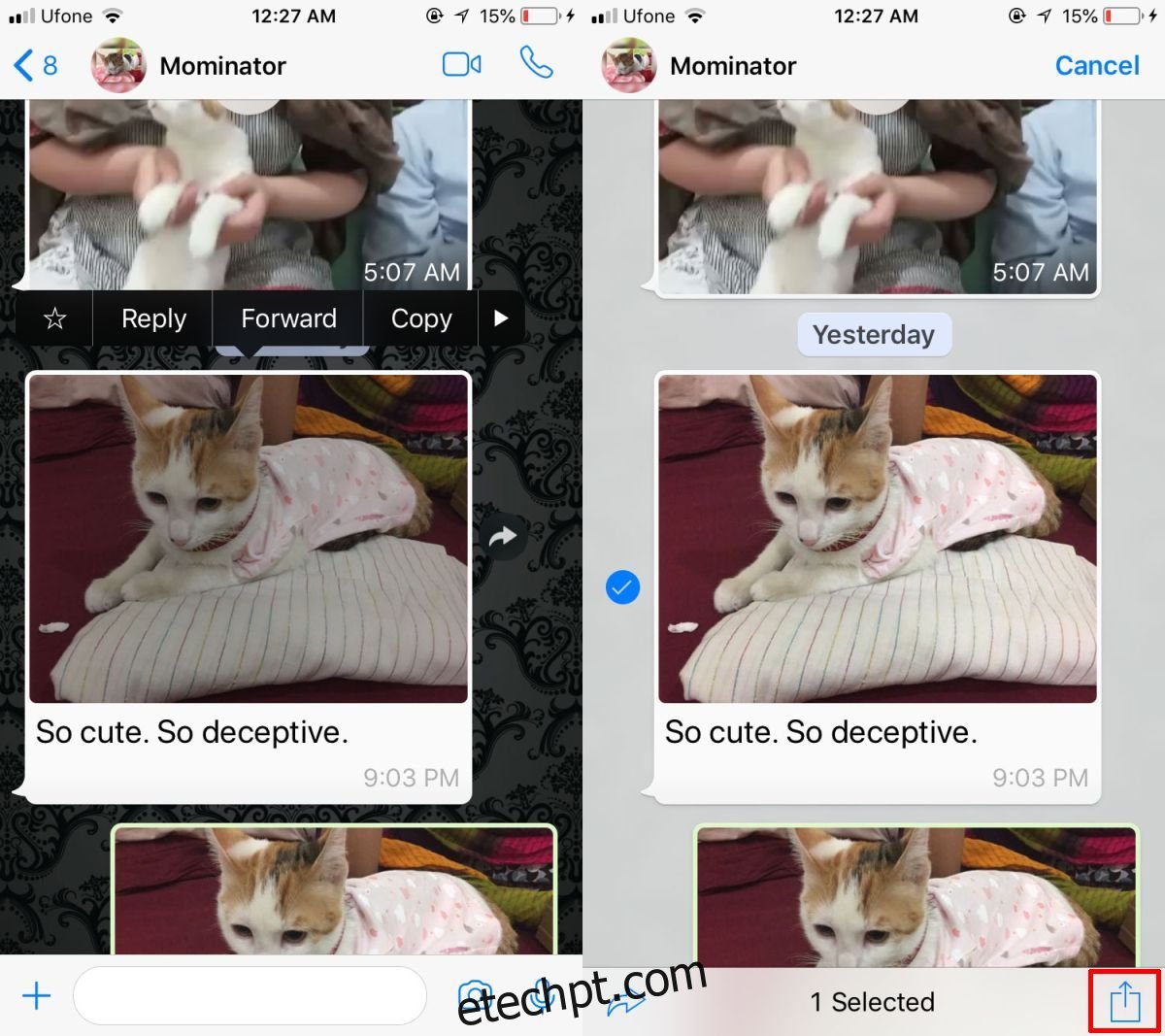
A tela de compartilhamento do iOS será exibida. Procure o WhatsApp e selecione o contato ou grupo para o qual você deseja enviar a imagem.
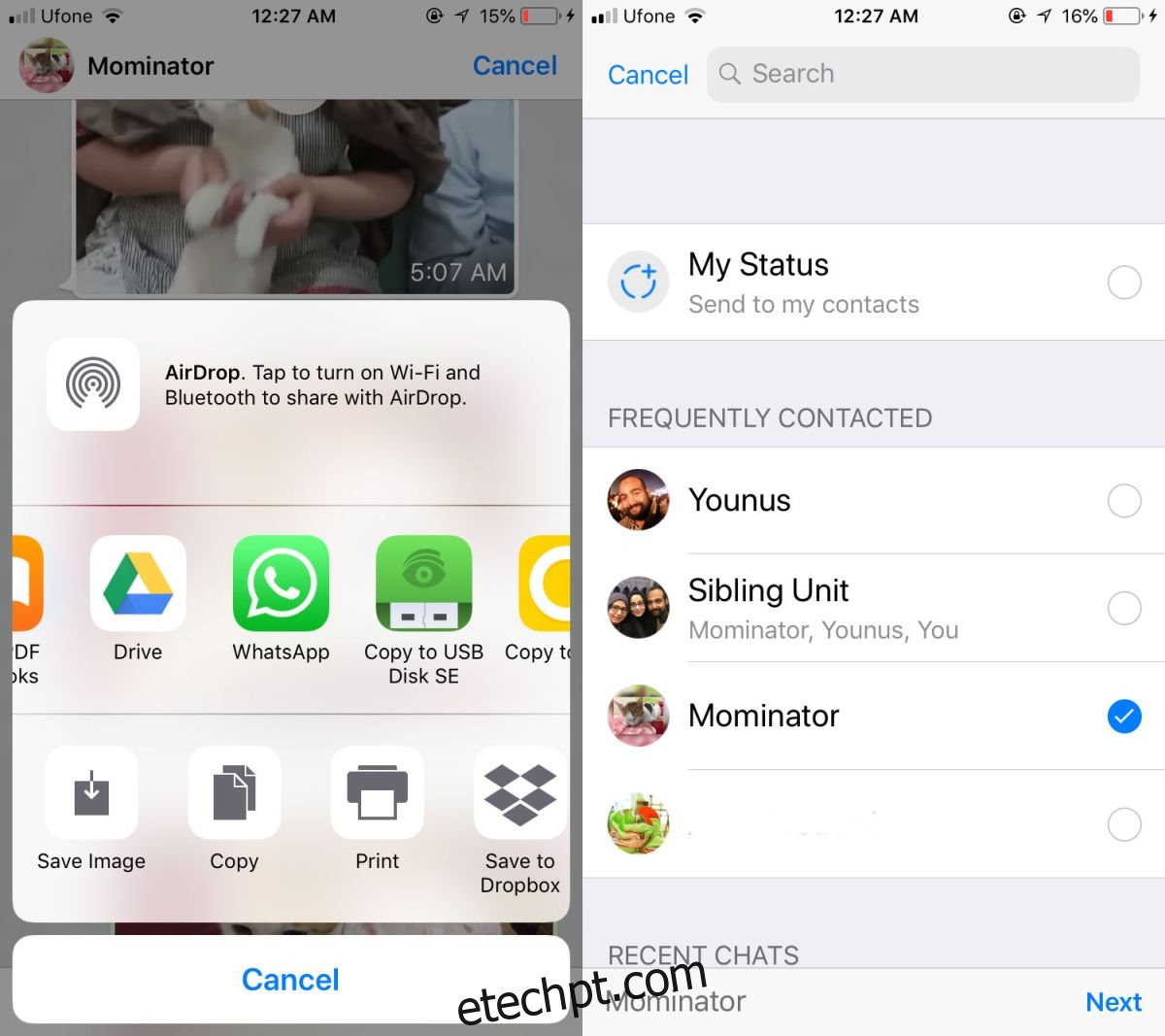
A imagem abrirá em modo de edição. Toque e segure dentro do campo da legenda. Quando a barra de menu flutuante aparecer, selecione ‘Colar’ para inserir a legenda que você copiou anteriormente. Toque em ‘Enviar’ para finalizar.
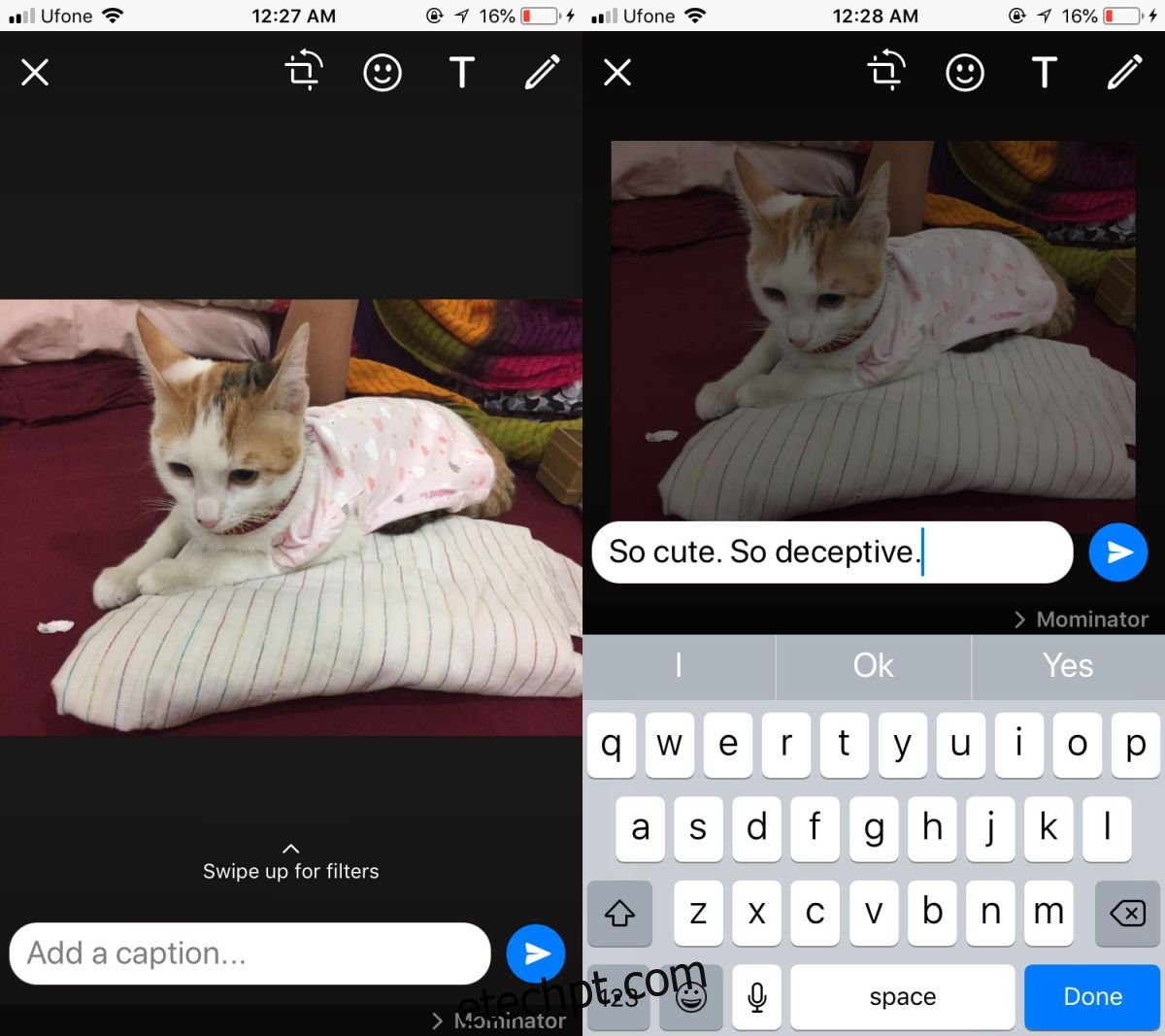
Este processo não deveria ser tão complicado. É improvável que você descubra como encaminhar imagens com legendas apenas explorando as opções do aplicativo. Pode-se até argumentar que salvar a imagem e enviá-la novamente é mais simples, mas ainda assim, a necessidade de copiar a legenda manualmente torna o processo trabalhoso. O WhatsApp associa as imagens às suas legendas, mas as trata separadamente durante o processo de compartilhamento. Seria mais prático se houvesse uma opção no menu de encaminhamento para incluir ou excluir as legendas de forma mais direta.